【完全ガイド】Apple IDを完全に削除する方法と手順を完全解説
Apple IDの削除は、すべての購入履歴やiCloudデータが永久に失われる重要な操作です。本記事では、Apple IDを削除しなければならない場合で、削除する前の必須の事前準備、iPhone/公式サイト、またはサードパーティツールを使った具体的な削除手順、そしてよくあるトラブルの解決法までを網羅的に解説します。
古いiPhoneを売却・譲渡する前や、複数のアカウントを整理したいとき、「Apple IDを削除したい」と考える方は少なくありません。Apple IDはiCloudやApp Store、写真、メールなど幅広いサービスと紐づいているため、削除する際には正しい手順と注意点を理解しておくことが大切です。この記事では、Apple IDの削除方法 をステップごとに詳しく解説し、削除前に確認すべきポイントについてもご紹介します。
目次隠す
Part1.Apple IDとは?
Apple IDは、すべてのAppleサービスを利用するための「鍵」であり、単なるアカウントではなくデジタルライフの中心的存在です。Apple IDを使うことで、iPhone・iPad・MacなどのiOSデバイス間でデータをシームレスに同期できます。以下と連携しています:
1.iCloudサービス:写真、連絡先、メモ、デバイスのバックアップなどがあります。
2.App Storeとメディア購入:購入したアプリ、音楽、映画、書籍などがあります。
3.コア機能:iMessage、FaceTime、iCloudメールなどがあります。
4.サブスクリプションサービス:Apple Music、iCloud+ストレージ、Apple TV+などがあります。
5.デバイスセキュリティ:「探す」機能によるデバイスの位置特定とロックできます。
従って、Apple IDを削除すると、上記すべてのコンテンツおよび関連サービスへのアクセス権を永久に失います。この操作は取り消せないため、実行前には慎重に考慮してください。
Part2.Apple IDを削除する前に知っておくべきこと
Apple IDはiOSユーザーにとって非常に重要です。一度削除すると、以前のデータが復元できなくなる可能性があります。ですから、削除する前に知っておくべきことがあります。
Apple IDを削除する必要がある場合:
- Appleエコシステムからの完全離脱: Appleデバイスを一切使用せず、個人データを完全に消去したい場合です。
- プライバシー上の配慮: Appleサーバーから自身の全データ記録を完全に消去したい場合です。
- アカウント統合: 複数の重複するApple IDを管理しており、整理したい場合です。
- デバイス売却または譲渡前: プライバシー保護のため、Apple IDを削除することが望ましいです。
Apple IDを削除する必要がない場合:
以下の場合では、Apple IDからサインアウトするだけで十分であり、削除の必要はありません。
- メインのApple IDを変更する場合: 例えば、新しいメインのメールアドレスに変更した場合です。
- 一時的に他人のアカウントを使用する場合: 例えば、家族のデバイスに自分のアカウントでサインインしてアプリをダウンロードする場合です。
Apple IDを削除するとどうなる?
削除が完了すると、以下の項目を永久に失います:
- すべてのiCloudデータ: 写真、iCloudのファイル、連絡先、カレンダーなどがすべて消去され、復元できません。
- すべてのメディアとAppの購入履歴: 過去に購入したコンテンツを再ダウンロードできません。
- サービスに関連付けられた機能: iMessage、FaceTimeなどが利用できなくなります。
- 有効なサブスクリプション: Apple IDで購読しているすべてのサービスが終了します。
Apple ID を削除する前に確認すべきこと
それでは、Apple IDを削除する前にどんな事をするべきですか?以下の説明をご参照ください。
1. データのバックアップ
iCloudバックアップに加え、コンピュータ(FinderまたはiTunes経由)で暗号化されたローカルバックアップを1回作成することを強く推奨します。これにより、より多くのデータタイプが保存されます。
2. 支払い方法の削除
「設定」>「[ユーザーの名前]」>「お支払いと配送」に移動し、関連付けられているすべてのクレジットカード、デビットカード、またはPayPalアカウントを削除します。
3. サブスクリプションの管理
設定 > Apple ID > サブスクリプション > 有効なサブスクリプションをキャンセルまたは移管します。
4. デバイスからサインアウトする
関連するすべてのデバイス(iPhone、iPad、Mac、さらにはWindows PC上のiCloudクライアント)でApple IDからサインアウトしていることを確認してください。サインアウトを忘れるとアクティベーションロックが解除できず、端末が使えなくなる可能性がありますのでご注意ください。
Part3.Apple IDを削除する方法
Apple IDを誤った手順で削除すると、デバイスでアクティベーションロックが有効になり、初期化後のサインインや譲渡ができなくなるおそれがあります。以下では、トラブルを避けるための正しい削除手順を詳しく解説します。
方法1.iPhoneの設定からApple IDを削除する
iPhoneの設定からApple IDを削除する方法は一般的な操作です。具体的な手順を見ていきましょう。
Step1.まずiPhoneの「設定」を開き、「一般」をタップします。
Step2.「一般」を開いたら、「リセット」を探してタップします。
Step3.「すべてのコンテンツと設定を消去」をタップします。
Step4.その後、画面下部にメッセージウィンドウが表示されるので、「iPhoneを消去」を選択します。

iPhoneをリセットできない場合のやり方
メリット:
操作は簡単です。
デメリット:
データの削除が完全ではない可能性があります。
方法2.Appleの公式サイトからApple IDを削除する
これはAppleがGDPRなどの世界的なデータプライバシー規制に準拠するために提供する公式の手段です。このプロセスを通じて、アカウントと関連データの永久削除をリクエストできます
具体的な操作方法を見てみましょう!
Step1.コンピュータでAppleの公式サイトにアクセスしてください。
Step2.Apple ID でサインインします。
Step3.ログイン後、ページ内の「アカウントの削除をリクエスト」を見つけ、「開始」または「続行」をクリックします。
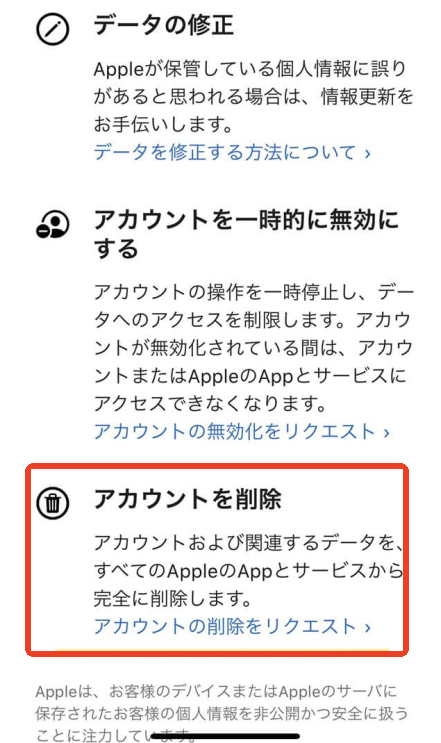
「アカウントの削除をリクエスト」をクリック
Step4.削除理由を任意で選択してください。
Step5.システムがユニークで有効期限付きのアクセスコードを生成しますので、このコードを取得し、安全に保管してください。このコードは、アカウント削除保留期間中にアカウントを復元したり、最終確認を完了したりするための唯一の認証手段となります。
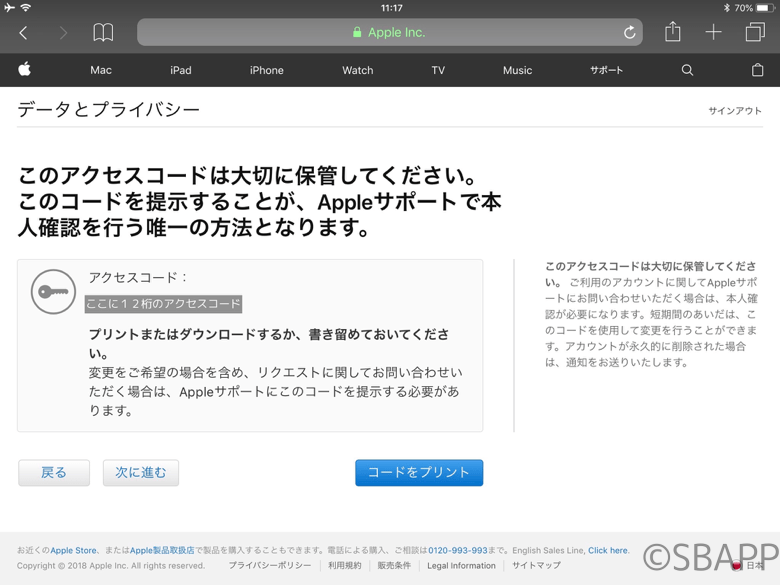
12桁のアクセスコード
Step6.保存したアクセスコードを入力してリクエストを確認してください。送信後、アカウントはすぐに削除されません。通常、考えが変わる可能性に備えて数日間の待機期間が設けられます。この期間中は、アクセスコードを使用して削除リクエストをキャンセルできます。待機期間が終了すると、アカウントは永久に削除されます。
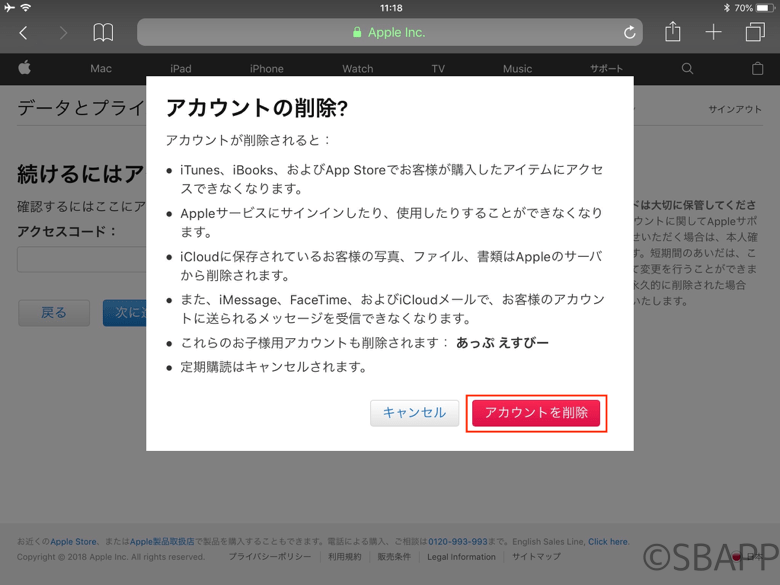
アカウントを削除をタップ
メリット:
安全、信頼性が高いです。
保持期間により再考する十分な時間が確保されます。
デメリット:
アカウントが即時削除されません。
プロセスが比較的複雑で、注意深く読み込み、複数回の確認が必要です。
方法3.Apple IDのパスワードを忘れてしまった時の削除する方法
もし長い間使っていないApple IDがあり、すでにパスワードを忘れてしまった場合、困ってしまうことが多いでしょう。そこでおすすめなのが、プロフェッショナルなiPhoneパスワード解除ツール 「AnyUnlock」 です。パスワードがわからなくても、Apple IDを削除することが可能です。AnyUnlockはまるで万能キーのように、Apple IDを含むあらゆる種類のロックを解除できる強力なツールです。これにより、iPhoneを再び自由に活用でき、ストレスなく利用を続けることができます。
メリット:
- 無料版あり:購入前に試せるので安心
- 豊富な機能:Apple ID削除のほか、画面ロックやスクリーンタイムなどさまざまなロックに対応
- 初心者でも簡単操作:直感的なインターフェイスで誰でも使いやすい
- パスワード不要:Apple IDを忘れていても問題なく削除可能
操作方法を見てみましょう!
Step1.AnyUnlockをパソコンにダウンロードして、起動します。iPhoneをパソコンに接続します。
Step2.「Apple IDを削除」をクリックします。

「Apple IDを削除」
Step3.「開始」をクリックします。

「開始」をクリック
Step4.「今すぐ解除」をクリックします。

今すぐ解除
Step5.ファームウェアパッケージをダウンロードし、「ダウンロード」をクリックします。

「ダウンロード」をクリック
Step6.ファームウェアパッケージのダウンロードが完了したら、「今すぐ解除」をクリックします。

「今すぐ解除」をクリック
Step7.少々お待ちください。Apple IDが削除されます。

成功
Part4.よくある質問
Apple IDを 削除できない原因は?
削除リクエストが完了できない場合、通常は以下の理由が考えられます:アカウント情報が不完全である、セキュリティ上の理由でアカウントがロックされている、有効なサブスクリプションや未払い残高が残っている(すべてのサブスクリプションを解約し、未払い料金がないことを確認してください)。「ファミリー共有」の主催者である場合、主催者権限を他のメンバーに移行するか、直接「ファミリー共有」グループを解散する必要があります。あるいは、iCloudフォトライブラリやデータの移行など、未処理の移行リクエストが残っている場合も該当します。
Apple IDの紐付け解除方法は?
Apple IDの紐付けを解除する方法にはいくつかの手順があります。まず、設定アプリを開き、画面上部に表示されている自分の名前(Apple IDアカウント情報)をタップします。次に、下にスクロールすると「サインアウト」という項目があるので選択し、Apple IDのパスワードを入力して確認します。これによりiCloudやApp Store、Apple Musicなどのサービスからログアウトでき、端末はApple IDとの紐付けが解除されます。なお、事前にデータのバックアップを取っておくと安心です。
Part5.まとめ
この記事では、Apple IDを削除する様々な方法をご紹介します。公式に認められている方法はApple公式サイトからの削除ですが、この操作はやや複雑です。また、パスワードを忘れた場合、最も便利で安全な方法は専門のロック解除ソフト「AnyUnlock」を使用してApple IDを削除することです。AnyUnlockは先進的な技術を採用し、専門の技術チームがサポートしているため、プライバシーの安全を完全に保証します。今すぐダウンロードして試してみてください!
製品関連の質問?迅速な解決策については、サポートチームにお問い合わせください >
